ホームページ >Java >&#&チュートリアル >Intellij Idea で Java Web プロジェクトを作成する手順 (図)
Intellij Idea で Java Web プロジェクトを作成する手順 (図)
- PHPzオリジナル
- 2017-04-04 10:57:273790ブラウズ
関連ソフトウェア:
Intellij Idea14: pan.baidu.com/s/1nu16VyD
JDK7: pan.baidu.com/s/1dEstJ5f
Tomcat (apache-tomcat-6.0.43): pan.baidu。 com/s/1kUwReQF
Intellij Idea のインストールは非常に簡単で、ステップバイステップでインストールするだけです。
JDK のインストールも非常に簡単です。重要なのは環境を設定することです。 Java インストール パスを環境変数 Path に追加するだけです。
Tomcat フォルダーをインストールする必要はありません。解凍して C ドライブに置くか、別のフォルダーに置きます。ただし、フォルダー名に漢字を含めないことをお勧めします。信じられない?それから試してみてください~~
Web プロジェクトを作成する手順:
1. プロジェクトを作成します
ファイル -> 新しいプロジェクト -> プロジェクト名を「Demos」と入力し、プロジェクト SDK を 1.7 として選択します。 ; 次へ -> 完了

2. モジュールを作成します
右クリックして [新規] を選択し、モジュール名「firstweb」を入力します。 -> 次へをクリックします 「Web アプリケーション」にチェックを入れます -> Web を作成することを確認します。web/WEB-INF の下に、classes と lib
「Web アプリケーション」にチェックを入れます -> Web を作成することを確認します。web/WEB-INF の下に、classes と lib
classes という 2 つのフォルダーを作成し、コンパイルされた出力クラスを保存します。ファイル、lib はサードパーティの jar パッケージを保存するために使用されます。

ファイル -> モジュールの選択: 
次に、[依存関係] -> [モジュール SDK] を 1.7 として選択 -> 右側の「+」記号をクリック -> [Jars または Directory] を選択します
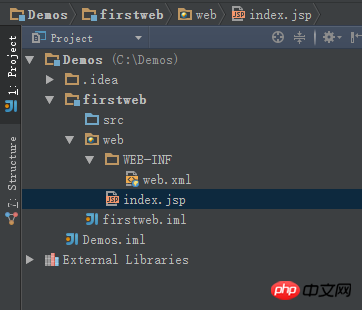 ->先ほど作成した lib フォルダー
->先ほど作成した lib フォルダー
-> 「jar ディレクトリ」を選択し、最後まで戻って OK~~

6. Tomcat コンテナを設定します
メニュー 実行 -> 構成の編集を選択します
 「+」記号をクリック -> 「Tomcat サーバー」を選択 -> 「ローカル」を選択します
「+」記号をクリック -> 「Tomcat サーバー」を選択 -> 「ローカル」を選択します
 「名前」に新しいサービス名を入力し、クリックします[アプリケーション サーバー] [構成...] の後ろに、Tomcat サーバー ウィンドウが表示されます。ローカルにインストールされている Tomcat ディレクトリを選択します -> OK
「名前」に新しいサービス名を入力し、クリックします[アプリケーション サーバー] [構成...] の後ろに、Tomcat サーバー ウィンドウが表示されます。ローカルにインストールされている Tomcat ディレクトリを選択します -> OK
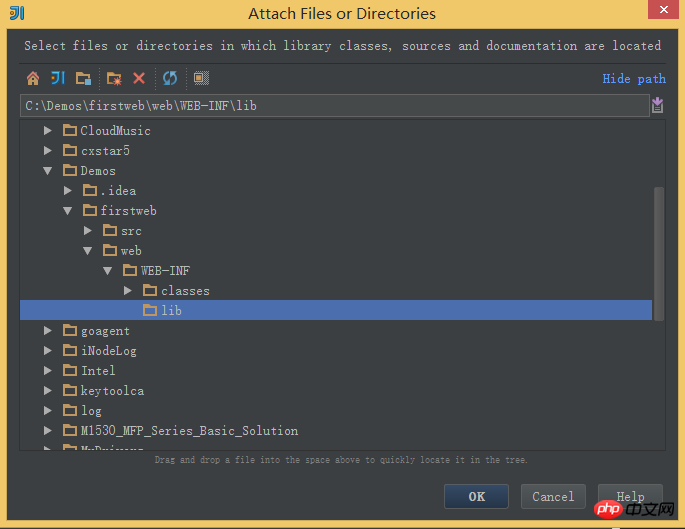
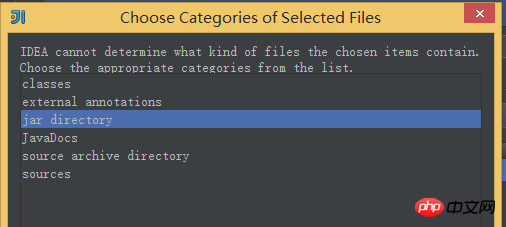 7. Tomcat でプロジェクトをデプロイして実行します
7. Tomcat でプロジェクトをデプロイして実行します
構成を編集し、[実行/デバッグ構成] ウィンドウに入ります -> 作成した Tomcat コンテナを選択します。デプロイメントを選択します -> 右側の「+」記号をクリックします -> アーティファクトを選択します
-> Web プロジェクトを選択します-> アプリケーション コンテキストには「/hello」を入力できます (実際には空白のままにすることもできます~~) -> OK

8.

9. Tomcat を実行し、ブラウザで実行結果を表示します


以上がIntellij Idea で Java Web プロジェクトを作成する手順 (図)の詳細内容です。詳細については、PHP 中国語 Web サイトの他の関連記事を参照してください。

